Ford Transit Custom: Navigation
Pour accéder aux fonctions du système, appuyer sur la touche correspondante de la façade. Le mode sélectionné s'affichera.
Pour obtenir des instructions sur le fonctionnement de l'autoradio et les fonctions de navigation disponibles, reportez-vous à la procédure appropriée pour l'autoradio. Voir système audio
Chargement des données cartographiques
Avertissements
-
La vitesse maximum indiquée peut ne pas être applicable pour votre véhicule. Vous êtes responsable à tout moment du contrôle de votre véhicule, de la supervision des systèmes et du respect des limites de vitesse. Le non-respect de cette consigne pourrait entraîner une perte de contrôle du véhicule.
-
Le verre de l'écran à cristaux liquides peut se casser en cas de choc avec un objet dur. Si le verre se brise, ne pas toucher la matière cristalline liquide.
En cas de contact avec la peau, la laver immédiatement à l'eau et au savon.
Note : ne mettez pas le contact et n'essayez pas de démarrer le moteur pendant la mise à jour du logiciel.
Note : ne pas nettoyer l'appareil avec des solvants ou des produits de nettoyage en aérosol. Utiliser uniquement un chiffon humide.
Note : la carte sd de navigation doit se trouver dans la fente pour cartes sd pour permettre le fonctionnement du système d'aide à la navigation. Si vous avez besoin d'une carte sd de rechange, contactez un concessionnaire agréé.
Note : la fente pour cartes sd est à ressort.
Pour retirer la carte sd, enfoncez-la, puis relâchez-la. Ne tentez pas de retirer la carte sans l'avoir d'abord enfoncée. Cela pourrait l'endommager.

-
Insérez la carte sd de navigation dans la fente.
-
Appuyez sur la touche nav.
L'avertissement de sécurité routière confirme que les données cartographiques ont bien été importées.
-
Le système peut maintenant être utilisé.
Pour obtenir les mises à jour des cartes et les mises à niveau du système, veuillez consulter un concessionnaire agréé.
Note : vous ne pouvez utiliser que des données sous licence ford.
Sécurité routière
Avertissement
Le fait de conduire avec une source de distraction peut entraîner une perte de contrôle du véhicule, des accidents et des blessures. Nous vous recommandons vivement de faire preuve de la plus grande prudence lorsque vous utilisez un appareil susceptible de détourner votre attention de la route. La conduite en toute sécurité de votre véhicule est votre première responsabilité.
Nous vous déconseillons l'utilisation d'appareils portables lorsque vous conduisez et nous vous invitons à utiliser les systèmes de commande vocale lorsque c'est possible. Assurez-vous d'avoir pris connaissance de toutes les lois applicables susceptibles d'avoir une incidence sur l'utilisation d'appareils électroniques au volant.
Note : vous êtes le seul responsable de la conduite de votre véhicule en toute sécurité et vous devez juger de la sécurité des itinéraires suggérés. Les fonctions de navigation ne constituent qu'une assistance.
Vous devez prendre vos décisions d'après l'observation des conditions locales et du code de la route applicable. Ne suivez pas les itinéraires suggérés s'ils impliquent une manoeuvre dangereuse ou illégale, entraînent une situation dangereuse, où si vous êtes dirigé vers une zone que vous considérez comme dangereuse. Les cartes utilisées par ce système peuvent comporter des inexactitudes dues à des erreurs, des changements au niveau de la route, des conditions de circulation ou de conduite.
Informations de sécurité
Si vous devez visualiser en détails les instructions d'itinéraire, quittez la route et arrêtez-vous à un endroit où vous pouvez stationner sans danger.
Définition d'un itinéraire
-
Appuyez sur la touche nav.
-
Sélectionnez entrée de destination.
-
En commençant par le haut, sélectionnez le pays suivi du code postal ou de la ville, puis du nom de la rue avec le numéro ou l'intersection.
-
Utilisez les flèches pour saisir les informations sur l'adresse.
-
Après avoir saisi les informations requises, sélectionnez lancer guidage ou appuyez sur la touche de fonction un pour lancer le calcul de l'itinéraire.
Note : après la première saisie, le pays sélectionné reste l'option par défaut jusqu'à ce que vous le changiez manuellement.
Note : si nécessaire, vous pouvez sélectionner différents écrans de caractères en utilisant les flèches haut et bas.
Note : si vous cherchez seulement à vous rendre dans le centre d'une ville, il vous suffit de saisir le nom de la ville et de lancer le guidage.
Note : si vous cherchez seulement à vous rendre dans un quartier d'une ville par exemple, il vous suffit de saisir le nom du quartier et de lancer le guidage.
L'itinéraire est calculé et l'affichage revient sur l'écran de navigation principal. Si vous y êtes invité(e), sélectionnez d'abord le type d'itinéraire souhaité. Suivez les instructions vocales et à l'écran pour atteindre votre destination.
Structure du menu
Vous pouvez accéder au menu à l'aide des commandes de l'écran d'information et de divertissement. Voir affichages d'informations
Note : l'affichage de certaines options peut être légèrement différent, ou certaines options peuvent ne pas apparaître du tout si les éléments sont des options.
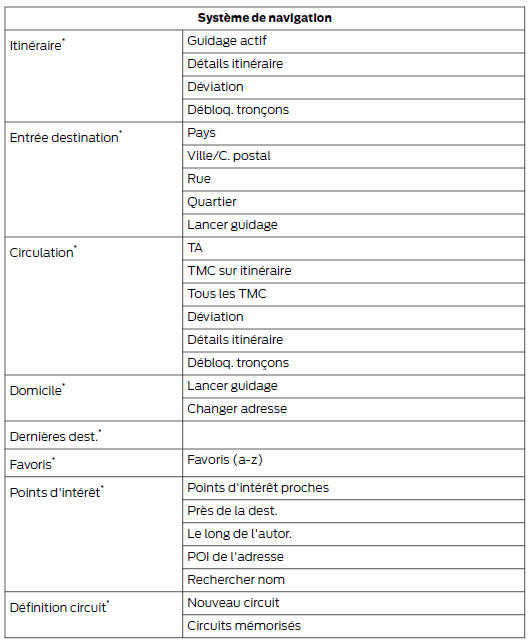
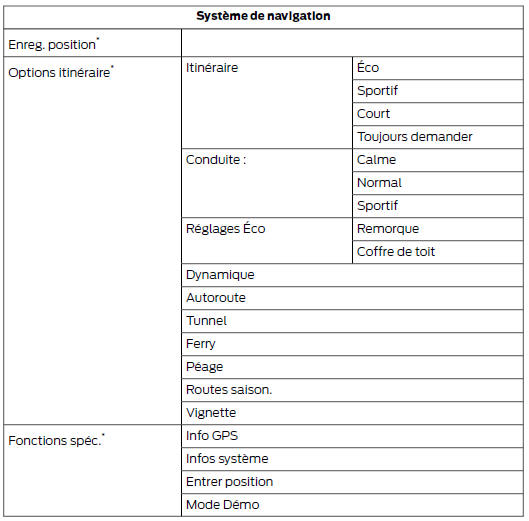
*Veuillez vous reporter au tableau approprié pour une description de ces éléments de menu.
Options itinéraire
Appuyez sur la touche nav et faites défiler le menu jusqu'à options itinéraire. Vous pouvez ensuite définir vos options d'itinéraire pour les paramètres suivants :
Itinéraire
Vous pouvez sélectionner toujours demander pour être sûr que vous aurez toujours la possibilité de choisir l'option d'itinéraire souhaitée pour votre trajet.
Éco
Utilise l'itinéraire qui consomme le moins de carburant.
Note : votre style de conduite a une influence sur ce paramètre.
Sportif
Utilise l'itinéraire le plus rapide possible.
Court
Utilise l'itinéraire le plus court possible.
Conduite :
Calme
Cette option calcule votre heure d'arrivée si vous adoptez une conduite calme jusqu'à la destination.
Normal
Cette option calcule votre heure d'arrivée si vous adoptez une conduite normale jusqu'à la destination.
Sportif
Cette option calcule votre heure d'arrivée si vous adoptez une conduite rapide jusqu'à la destination.
Réglages éco
Remorque
Cette fonction vous permet de modifier les réglages d'économie de votre itinéraire pour tenir compte du fait que vous tractez une remorque et de la taille de la remorque.
Coffre de toit
Cette fonction vous permet de modifier les réglages d'économie de votre itinéraire pour tenir compte du fait que vous utilisez un coffre de toit.
Dynamique
Lorsqu'elle est activée, et si le système reçoit un signal de station d'information routière valide, l'itinéraire sera mis à jour automatiquement pour prendre en compte les incidents de circulation ou les embouteillages en temps réel.
Note : cette fonction peut être utile pour éviter les retards au niveau du trajet.
Autoroute
Lorsque cette fonction est désactivée, le système évite les autoroutes sur votre itinéraire et met à jour automatiquement la distance et les temps de votre itinéraire.
Tunnel
Lorsque cette fonction est désactivée, le système évite les tunnels sur votre itinéraire et met à jour automatiquement la distance et les temps de votre itinéraire.
Ferrys et trains de voitures
Lorsque cette fonction est désactivée, le système évite les traversées en ferry et les installations de transport en train de voitures sur votre itinéraire et met à jour automatiquement la distance et les temps de votre itinéraire.
Péage
Lorsque cette fonction est désactivée, le système évite les routes à péage sur votre itinéraire et met à jour automatiquement la distance et les temps de votre itinéraire.
Routes saison.
Lorsque cette fonction est désactivée, le système évite les routes saisonnières (les cols de montagne par exemple) sur votre itinéraire et met à jour automatiquement la distance et les temps de votre itinéraire.
Vignette
Lorsque cette fonction est désactivée, le système évite les itinéraires à péage et met à jour automatiquement la distance et les temps de votre itinéraire.
Informations
Appuyez sur la touche d'information pour afficher les détails concernant votre emplacement actuel ou votre trajet. Lors d'un guidage routier actif, appuyez sur cette touche pour répéter la dernière instruction de navigation.
réglage de vos préférences de navigation
Sélectionnez les réglages que le système devra prendre en compte lors de la définition de votre itinéraire.
Appuyez sur la touche nav et choisissez parmi les options suivantes.
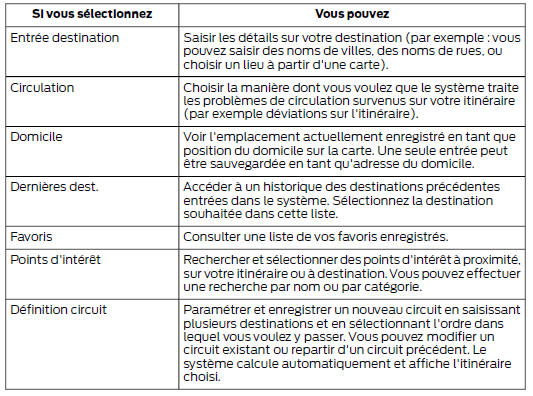
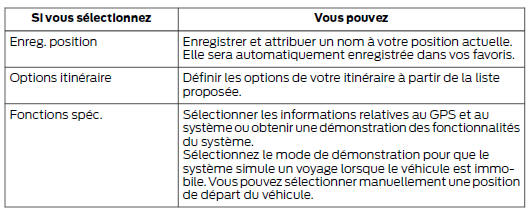
Appuyez sur la touche menu, sélectionnez l'option de navigation et choisissez parmi les options suivantes.
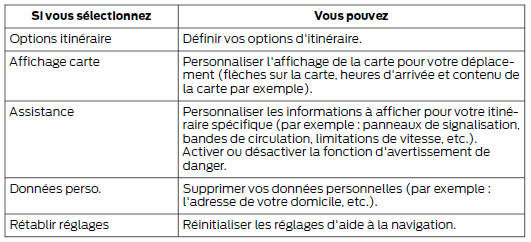
Enregistrement de l'adresse de votre domicile
-
Appuyez sur la touche nav.
-
Sélectionnez l'option domicile.
-
Saisissez les informations requises à l'aide des flèches.
-
Appuyez sur la touche de fonction de confirmation.
Note : vous pouvez consulter l'adresse de domicile actuelle en appuyant sur la touche d'information.
Note : votre dernière destination s'affiche automatiquement si vous modifiez l'adresse de votre domicile.
Ajout d'un favori
-
Appuyez sur la touche nav.
-
Faites défiler le menu jusqu'à l'option entrée destination.
-
Saisissez les informations requises à l'aide des flèches.
-
Appuyez sur la touche de fonction d'enregistrement.
Note : si vous enregistrez la position, elle sera également sauvegardée dans vos favoris.
Sélection d'un favori
-
Appuyez sur la touche nav.
-
Sélectionnez l'option favoris.
-
Utilisez les flèches pour sélectionner la destination souhaitée.
-
Appuyez sur ok pour lancer la navigation.
Réglage du niveau de la voix de navigation
Vous pouvez régler le niveau des invites vocales lorsqu'une invite est active en utilisant les commandes de volume.
Note : lors d'un guidage routier actif, appuyez sur la touche d'information pour répéter la dernière instruction de navigation.
Mixage navigation/audio
Cette fonction vous permet de régler le niveau de mixage sonore entre l'autoradio et l'aide vocale à la navigation. Voir généralités
Entrée destination - intuitive
Cette fonction recherche un certain nombre de destinations dont l'orthographe est semblable à votre saisie. C'est une fonction utile si vous n'êtes pas sûr de l'orthographe d'une destination.
-
Appuyez sur la touche nav.
-
Faites défiler le menu jusqu'à l'option entrée destination.
-
Avant de saisir les informations sur votre destination, sélectionnez intuitive, puis commencez à saisir votre destination.
-
Appuyez sur la touche ok. Le système recherche alors des destinations avec une orthographe similaire.
-
Utilisez les flèches pour sélectionner une destination dans la liste et appuyez sur la touche ok pour confirmer votre destination.
Affichages itinéraire
Affichage carte
Appuyez sur la touche map pour afficher le mode carte. Cette vue montre votre emplacement actuel avec votre véhicule au centre indiqué sous forme d'une flèche entourée par un cercle. La flèche est tournée dans le sens du trajet.
Les informations de la ligne supérieure indiquent le nom de la route actuelle ou celui de la prochaine route à prendre à l'approche d'un virage.
Vous pouvez modifier la façon dont la carte est affichée en modifiant les réglages d'orientation et de zoom. Appuyez sur la touche de fonction un. L'échelle de la carte actuelle apparaît sur l'affichage.
Les réglages de l'échelle de la carte peuvent être définis entre 0,05 et 500 miles ou entre 50 mètres et 500 kilomètres, avec un réglage automatique sur le haut. Le réglage automatique modifie constamment l'échelle de la carte selon la vitesse du véhicule et le type de route pratiquée.
Vous pouvez utiliser les flèches pour modifier la vue en affichage 2d, virage par virage, 3d ou neutre.
Zoom
Cette fonction zoome automatiquement vers l'avant dans l'affichage carte lorsque vous devez tourner ou effectuer des manoeuvres plus complexes. En mode automatique, l'échelle de zoom revient au niveau précédent peu de temps après.
Manuel : appuyez sur la touche de fonction un et réglez le paramètre en utilisant les flèches vers la gauche et vers la droite.
Appuyez sur ok pour confirmer votre réglage.
Automatique : appuyez sur la touche de fonction un et utilisez les flèches vers le haut et vers le bas pour sélectionner l'option automatique. Appuyez sur ok pour confirmer votre réglage.
Déplacement
Lorsque vous êtes en mode carte, appuyez sur la touche de fonction deux. Vous pouvez alors utiliser les flèches de l'autoradio pour vous déplacer dans la carte.
Appuyez à nouveau sur la touche de fonction deux pour revenir à la vue d'origine.
Affichage navigation
Après le début d'un itinéraire de navigation, l'écran par défaut est l'écran de navigation principal.
Une fois un itinéraire actif en cours, le guidage est donné par des informations portées à l'écran et des instructions vocales. Quelle que soit la source audio dans laquelle vous souhaitez laisser le système, des informations de base virage par virage et de distance restent affichées sur l'écran sous la forme d'un encart graphique. Vous n'avez pas besoin de laisser le système sur l'écran de navigation principal lorsque vous parcourez un Itinéraire. Appuyez sur la touche map à tout moment pour revenir à l'écran de navigation principal. Si nécessaire, des informations légèrement plus détaillées sur votre itinéraire peuvent être disponibles en utilisant l'écran de navigation principal.
Avertissement de zone dangereuse
Le système prend en charge une fonction d'avertissement de zone dangereuse qui vous renseigne sur les zones de trafic dangereuses au moyen d'un retour d'informations visible et audible. Vous pouvez activer et désactiver le système à l'aide du menu de l'écran d'information et de divertissement. Reportez-vous à l'assistance dans le menu de navigation.
Note : cette fonction n'est disponible que dans certains pays.
Mise à jour des cartes de navigation
Des mises à jour annuelles des cartes de navigation sont disponibles à l'achat.
Contactez un concessionnaire agréé.
Homologations
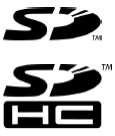 Le logo sd est une
Le logo sd est une
marque déposée.
Le logiciel de navigation est partiellement basé sur le travail de l'équipe freetype
Catégories
- Citroen Jumper
- Citroen Jumpy
- Ford Transit
- Ford Transit Custom
- GMC Savana
- Nissan NV
- Opel Movano
- Opel Vivaro
- Peugeot Boxer
- Peugeot Expert
- Peugeot 308 (P5)
- Volkswagen ID.3


